Część 8: Zbuduj witrynę WordPress dla nowej firmy z Elementor
Opublikowany: 2020-09-30To ekscytujący dzień, ponieważ po ciężkiej pracy jesteśmy teraz gotowi do wykańczania naszej nowej witryny biznesowej, a następnie udostępnienia jej na żywo!
W części 7 wykonaliśmy ostatnie pozostałe etapy projektowania potrzebne do tego, aby nasza strona internetowa wyglądała dobrze. Obejmowały one aktualizację menu, a także stopki, a także przyjrzeliśmy się, jak zbudować bloga. Teraz te prace są już wykonane, musimy zwrócić naszą uwagę na pewne codzienne czynności porządkowe, które powinien podjąć każdy, kto prowadzi stronę internetową. Przyjrzymy się czterem rzeczom.
- Instalacja i konfiguracja wtyczki SEO o nazwie Yoast.
- Założenie konta Google Analytics i rejestracja naszej strony internetowej.
- Dodanie naszej witryny do konta Google Webmasters.
- Uruchomienie naszej strony internetowej!
Kontynuujmy!
Instalacja wtyczki Yoast dla SEO
SEO, czyli optymalizacja pod kątem wyszukiwarek, to ogromny temat i na pewno wykracza poza zakres tej serii. Krótko mówiąc, ważne jest, aby zoptymalizować swoją witrynę w sposób, który pomaga zwiększyć szanse, że Google zdecyduje się na umieszczenie Cię w indeksie wyszukiwania dla określonych wyszukiwanych haseł. Istnieje wiele czynników, które będą decydować o tym, jak dobrze Twoja witryna będzie pozycjonować się, w tym sposób jej zbudowania (element techniczny SEO) i treści, które na niej zawiera (SEO treści).
Ogólnie rzecz biorąc, im bardziej konkurencyjna jest Twoja branża i im bardziej popularny jest Twój produkt lub usługa, tym trudniej będzie Ci zająć wysokie pozycje w SERP (stronach wyników wyszukiwania). W przypadku naszej fikcyjnej firmy, Press Plumbing, ranking wyszukiwanego hasła „Plumber London” może być trudny. Jest to tak zwane słowo kluczowe „krótki ogon”. Innymi słowy, nie jest to zbyt szczegółowe, a to oznacza, że może być trudno zepchnąć konkurentów z pierwszych miejsc i zająć ich miejsce. Zazwyczaj łatwiej jest uszeregować bardzo konkretne słowa kluczowe, gdy konkurencja jest mniejsza. Na przykład „hydraulicy, którzy działają w Westminster w Londynie z całodobową usługą telefoniczną”.
Treść Twojej witryny (to, co jest napisane na stronie) będzie miała duży wpływ na sukces Twojej witryny w rankingu. Bardzo ważne jest również, aby Twoja strona była poprawnie zoptymalizowana pod kątem technicznym. Oznacza to, że kod „za kulisami” musi być napisany w taki sposób, aby Google „rozumiał”, o czym jest Twoja witryna. Obejmuje to również takie rzeczy, jak szybkość ładowania strony (im szybciej, tym lepiej) i czy jest responsywna dla urządzeń mobilnych (tj. zmienia rozmiar w zależności od rozmiaru ekranu, na którym jest wyświetlana).
Wszystkie te elementy zostaną uwzględnione, gdy Google zdecyduje, gdzie w SERPach umieścić swoją witrynę.
Nasza strona internetowa dla Press Hydraulik jest technicznie bez zarzutu. Jest responsywny na urządzeniach mobilnych i ładuje się bardzo szybko dzięki hostingowi z Pressidium. Ponieważ jest zbudowany przy użyciu renomowanego motywu (Astra) przy użyciu WordPressa, spełnia również wiele innych technicznych kryteriów z punktu widzenia SEO.
Więc co to ma wspólnego z Yoastem? Yoast to wtyczka, która pomaga w niektórych analizach SEO na stronie, a także umożliwia łatwą edycję metaopisu witryny. To nie jest lekarstwo na wszystko, ale daje pewien wgląd w to, jak Twoja witryna może działać z punktu widzenia SEO. W przypadku hydrauliki prasowej interesuje nas przede wszystkim aktualizacja metaopisu naszej witryny, ponieważ ma to wpływ na to, jak nasza witryna będzie wyglądać w SERP.
Aby zainstalować Yoast, przejdź do strony wtyczki i wyszukaj Yoast.
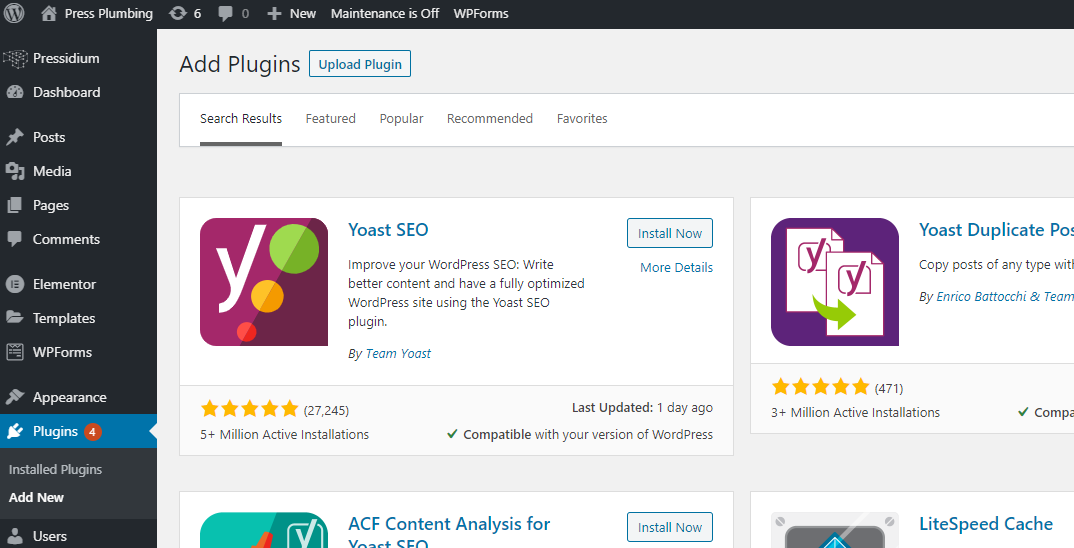
Zainstaluj i aktywuj wtyczkę, a następnie przejdź do strony głównej swojej witryny z poziomu administratora WordPress. Przewiń stronę w dół, a zobaczysz nowe pole o nazwie Yoast SEO. Możesz dodać frazę „fokus”. To mogą być „hydraulicy”. Yoast następnie oceni Twoją stronę za pomocą systemu sygnalizacji świetlnej i zapewni szereg wskazówek i wskazówek, jak ulepszyć swoją stronę z punktu widzenia SEO. Pamiętaj jednak, że tylko dlatego, że otrzymujesz „zielone” światło od Yoast, nie oznacza to automatycznie, że Twoja witryna będzie dobrze pozycjonowana.
Edycja metaopisu w Yoast
Spójrz, a zobaczysz podgląd „Google” pokazujący, jak Twoja witryna będzie wyglądać w wynikach wyszukiwania Google. Google wyświetla tytuł strony, a następnie mały opis pod nim. Możesz kontrolować oba te elementy za pomocą Yoast.
W sekcji oznaczonej jako „Meta opis” wpisz krótkie omówienie tego, o czym jest ta strona. Pamiętaj, że właśnie to zobaczą Twoi potencjalni klienci, szukając Twojej firmy. Zobaczysz, że pasek zmieni kolor z pomarańczowego na zielony, wskazując, że osiągnąłeś optymalną długość tego tekstu. Za długo i nie będzie pokazywany przez Google.
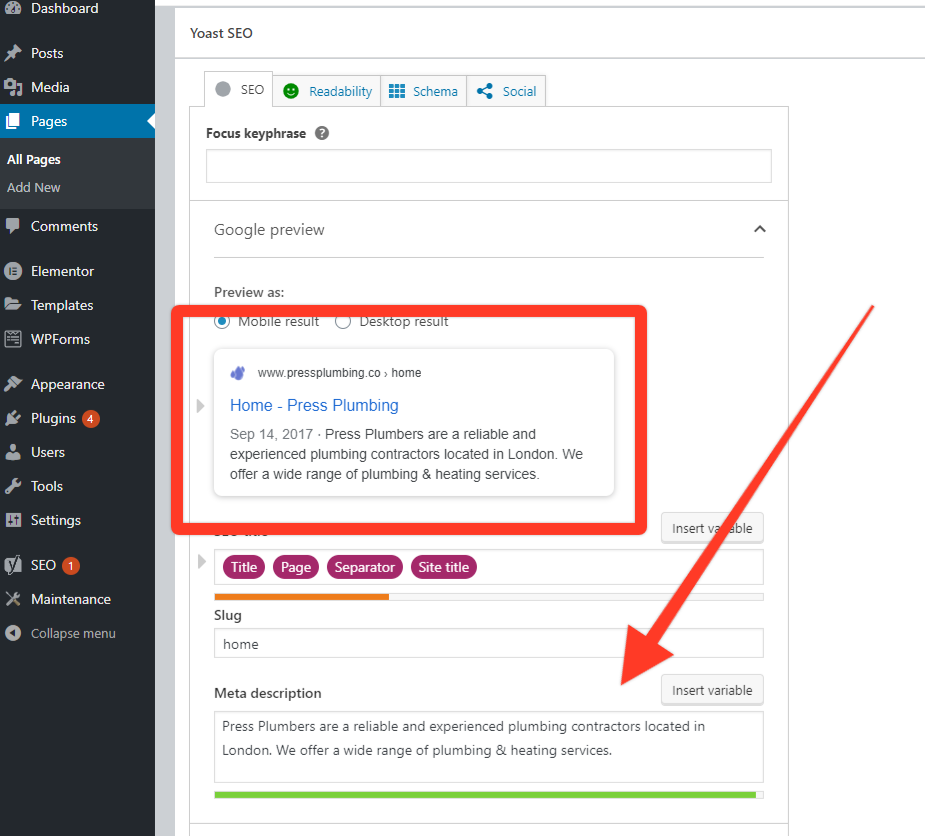
Po dodaniu opisu, z którego jesteś zadowolony i wprowadzeniu zmian na stronie zgodnie z sugestią Yoast (pamiętaj, że to tylko przewodnik!), zapisz stronę, a teraz Google będzie mógł wyświetlić prawidłowy tytuł strony i opis Twojej witryny. Musisz to zrobić dla każdej strony w swojej witrynie.
Webmasterzy Google
Chociaż nie zaleca się ignorowania innych wyszukiwarek (takich jak Bing), nie ma wątpliwości, że Google jest obecnie królem wyszukiwania. Na szczęście udostępniają narzędzia, które mogą pomóc Ci monitorować działanie Twojej witryny. Nazywa się Google Webmasters i jest bezpłatny (wystarczy tylko konto Google). Aby rozpocząć, przejdź do Google Webmasters i zaloguj się.
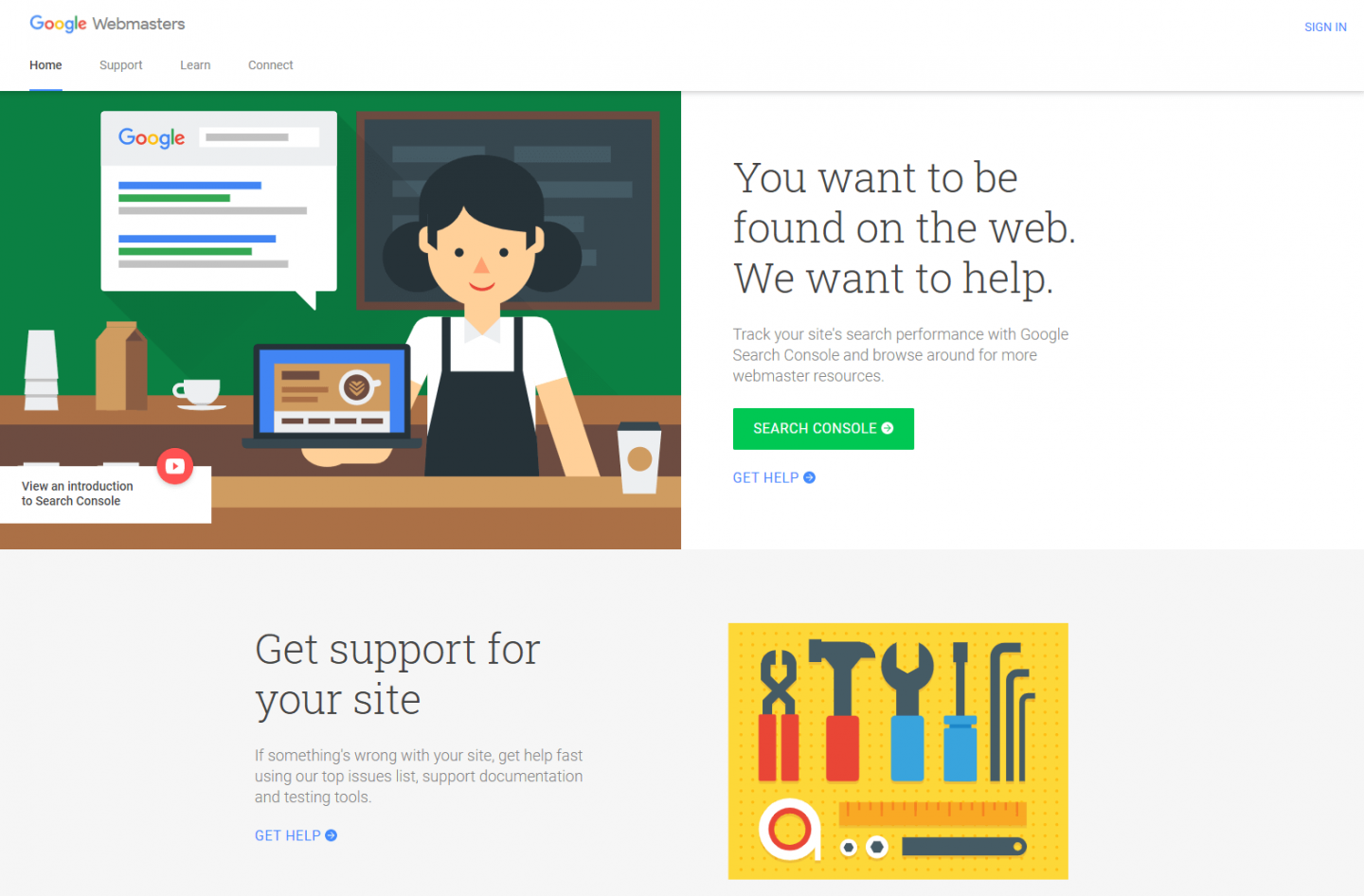
Zostaniesz poproszony o „Dodaj usługę”… oznacza to Twoją witrynę. Wybierz opcję Domena i wprowadź pełny adres URL witryny (np. pressplumbing.co) i kliknij Kontynuuj.
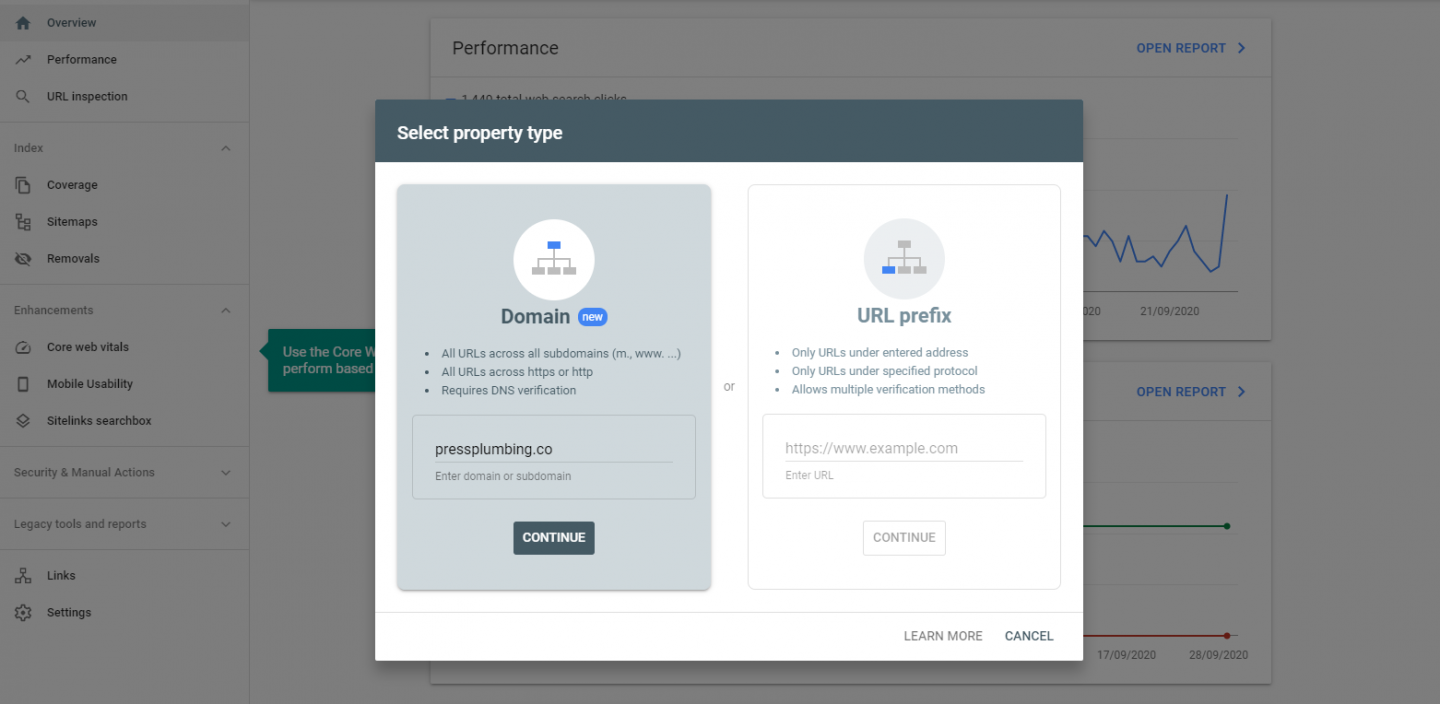
Po naciśnięciu przycisku Kontynuuj zostaniesz poproszony o dodanie rekordu tekstowego do rekordów DNS. Korzystanie z Cloudflare jest łatwe. Jeśli nie masz pewności, jak to zrobić ze swoim rejestratorem/dostawcą DNS, zapytaj ich, a na pewno będą w stanie pomóc.
Gdy skończysz, a Google potwierdzi, że zweryfikowali Twoją witrynę, zobaczysz konsolę danych. Pokazanie danych zajmie dzień lub dwa. Będzie zawierał statystyki informacyjne, takie jak wydajność witryny i słowa kluczowe, których ludzie użyli do znalezienia Twojej witryny.
Google powiadomi Cię również o wszelkich krytycznych problemach, z którymi może borykać się Twoja witryna, takich jak problemy z bezpieczeństwem. To wszystkie przydatne informacje, które pozwalają utrzymać Twoją stronę w stanie A1.

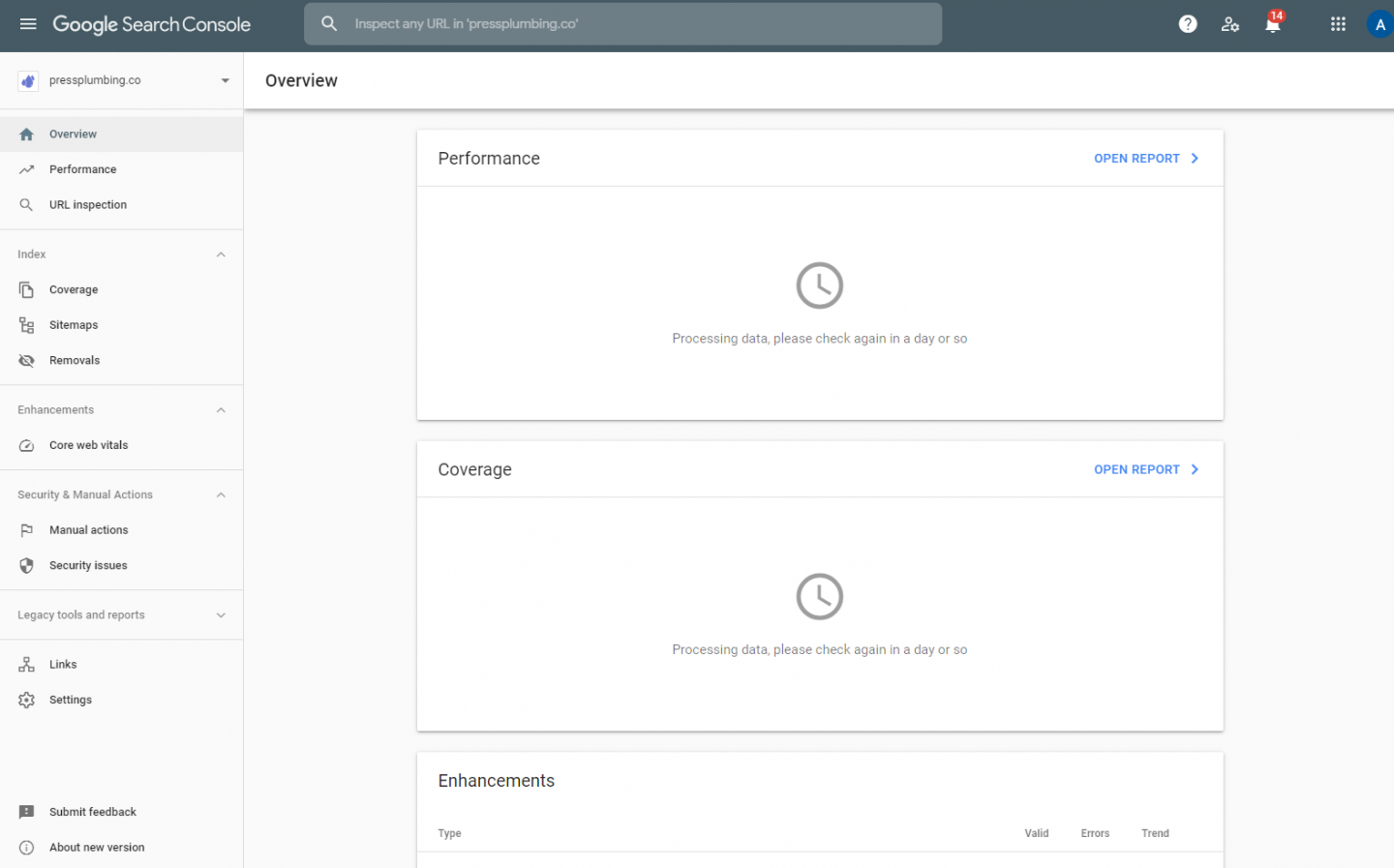
Teraz mamy system monitorowania szeregu statystyk dotyczących naszej strony internetowej, przejdźmy do kolejnego przydatnego narzędzia, również dostarczonego przez Google. Google Analytics.
Google Analytics
Google Analytics to genialne narzędzie, z którego można korzystać za darmo (ponownie wszystko, czego potrzebujesz, to konto Google). Po prawidłowym skonfigurowaniu Google Analytics śledzi korzystanie z witryny, dzięki czemu można zobaczyć liczbę odwiedzających witrynę, przeglądane strony, czas pobytu w witrynie i całą gamę innych informacji. Możesz nawet zobaczyć w czasie rzeczywistym liczbę osób, które są obecnie w Twojej witrynie i jakie strony przeglądają!
W Google Analytics jest mnóstwo ustawień i potencjalnie może to być dość przytłaczające w użyciu. Na początku warto jednak skupić się na podstawowych wskaźnikach, takich jak liczba odwiedzających Twoją witrynę.
Instalowanie Google Analytics
Zaloguj się na swoje konto Analytics, gdzie zostaniesz poproszony o utworzenie nowego „konta”. To jest kontener, w którym będą przechowywane Twoje analizy dla Twojej witryny. Google robi to, ponieważ umożliwia rejestrowanie wielu witryn internetowych za pomocą jednego loginu Analytics.
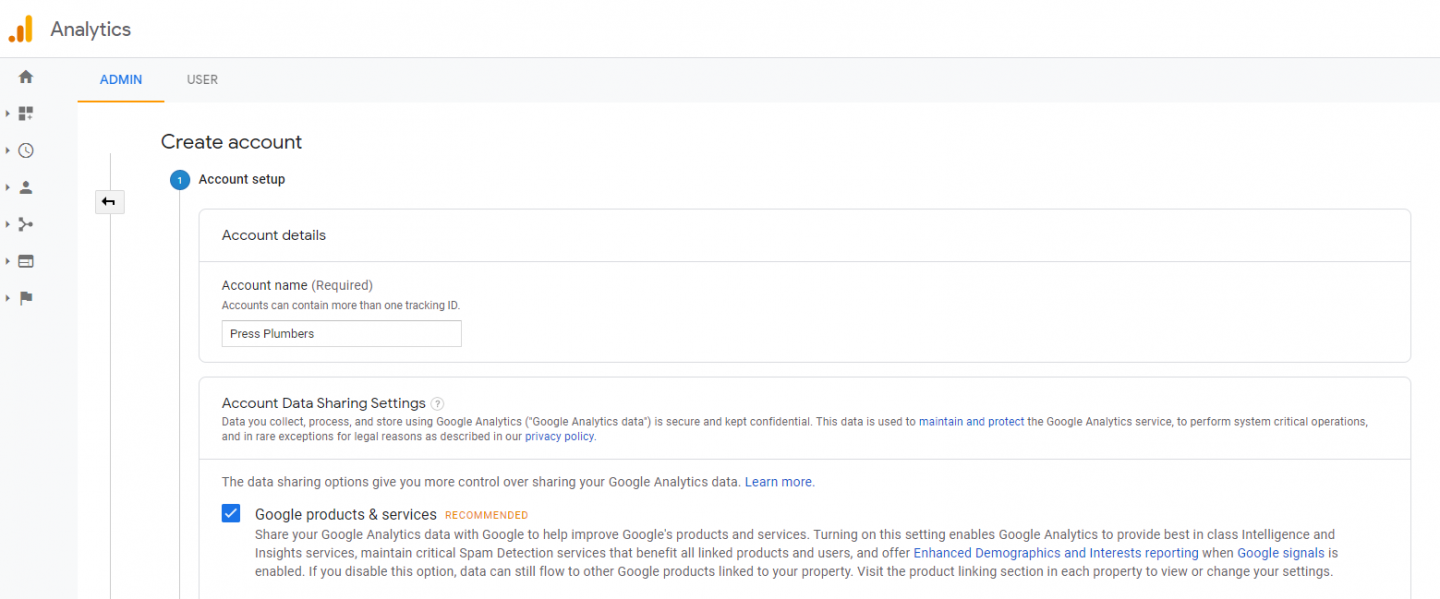
Kliknij „Dalej”, gdy wpiszesz nazwę swojej witryny. Następnie wybierz z listy „Sieć” i ponownie kliknij Dalej. Dodaj ponownie nazwę swojej witryny wraz z adresem URL swojej witryny. Wybierz odpowiednią strefę czasową dla swojej witryny, aby analizy były dokładnie raportowane, i kliknij „Utwórz”
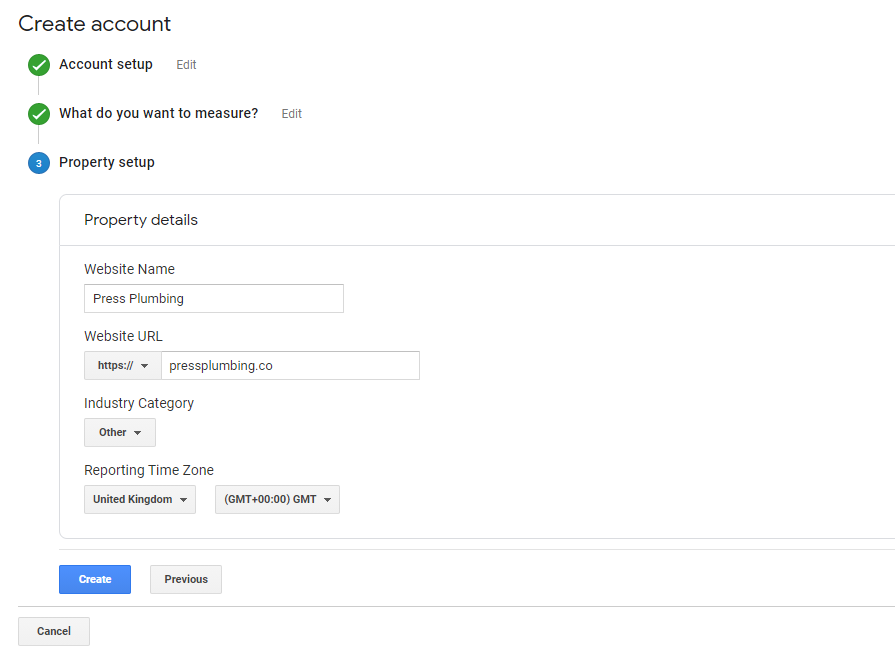
Zgódź się na warunki (ostrzeżenie… są one dostępne na stronach!), a następnie Google przekaże ci kod śledzenia i identyfikator śledzenia. Użyjemy tego identyfikatora, więc śmiało skopiuj to.
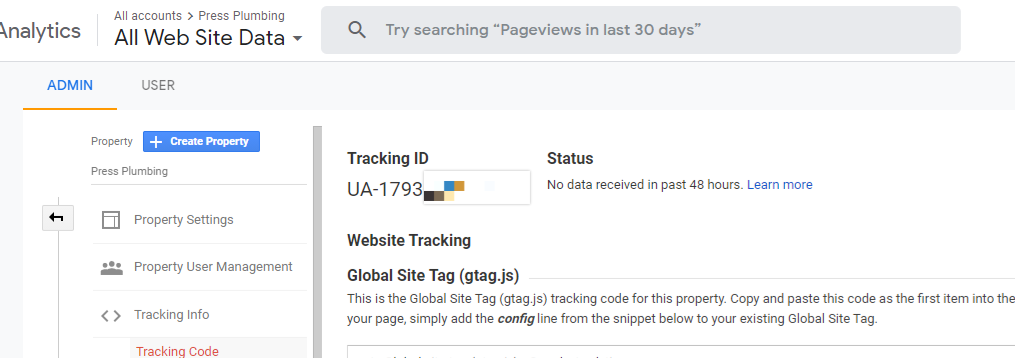
Następnie wróć do swojej witryny, zaloguj się do administratora i przejdź do strony wtyczek. Wyszukaj wtyczkę o nazwie „GA Google Analytics” . Zainstaluj i aktywuj to.
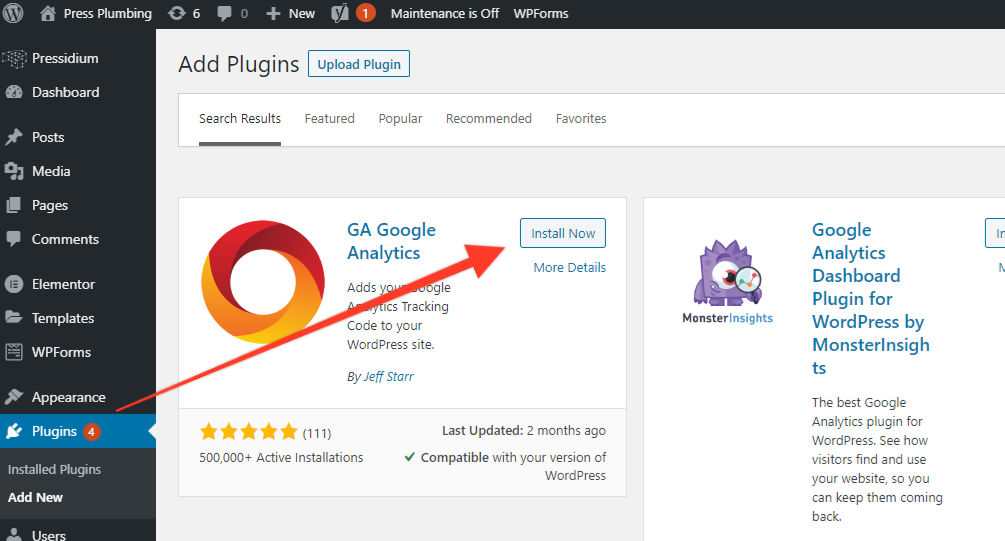
Przewiń listę wtyczek i znajdź nowo zainstalowaną usługę GA Analytics i kliknij „Ustawienia”. Następnie kliknij „Ustawienia wtyczek”. W polu oznaczonym „Identyfikator śledzenia GA” wprowadź numer identyfikatora śledzenia podany przez Google, przewiń w dół i kliknij „Zapisz zmiany”.
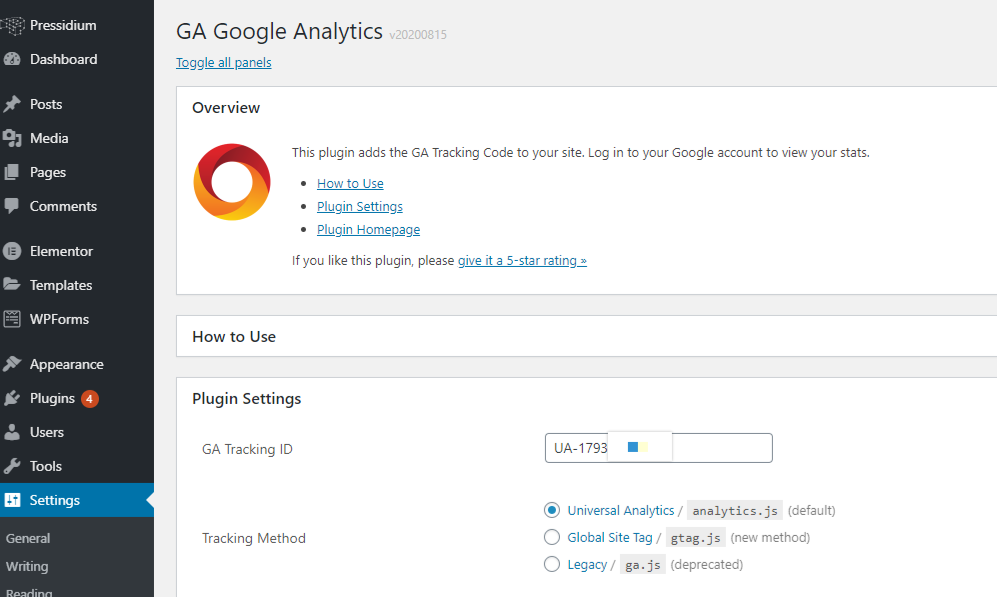
Wróć teraz do swojego konta Google Analytics i kliknij raport „Czas rzeczywisty”, który zobaczysz w menu po lewej stronie. Odwiedź swoją witrynę za pomocą przeglądarki incognito i powinieneś zobaczyć, że pojawiasz się jako aktywny użytkownik we własnej witrynie. Całkiem schludnie! Jeśli nie zobaczysz tego po kilku minutach, spróbuj uzyskać dostęp do witryny za pomocą innego urządzenia (np. telefonu komórkowego), upewniając się, że NIE jesteś zalogowany na swojej stronie. Jeśli to nadal nie działa, wiele osób musi wyczyścić pamięć podręczną WordPress, jeśli jest ona używana na Twoim hostingu. Poproś swojego gospodarza o pomoc, jeśli nie masz pewności.
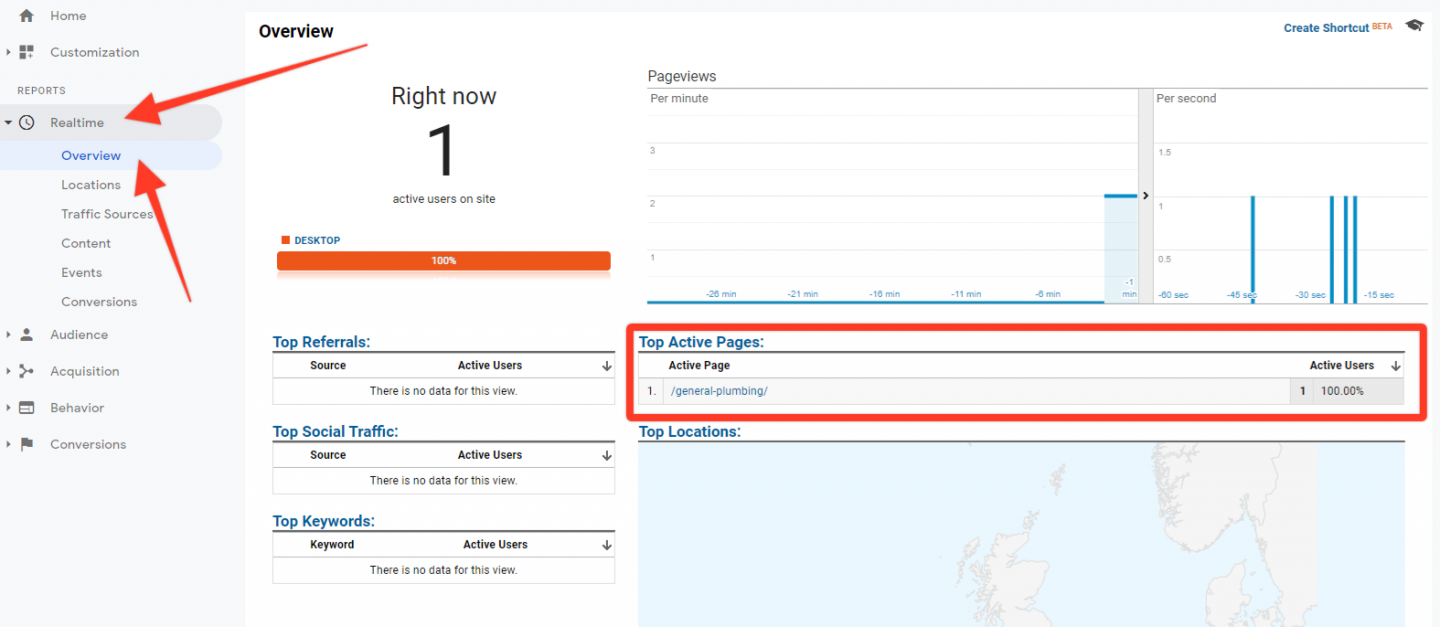
Nie martw się, jeśli Google Analytics wydaje się przytłaczające. Kluczowe dane, którymi początkowo będziesz zainteresowany, to np. „Odbiorcy”, który pokazuje liczbę odwiedzających Twoją witrynę w określonym zakresie dat (możesz zmienić zakres dat w selektorze dat znajdującym się w prawym górnym rogu większości aplikacji Analytics raporty). Raporty o pozyskiwaniu, które dają wyobrażenie o tym, skąd pochodzą odwiedzający Twoją witrynę, są bardzo pomocne (na przykład przez wyszukiwanie, z linku w mediach społecznościowych itp.), a Zachowanie jest również świetnym raportem, ponieważ pokazuje strony przeglądane przez każdego odwiedzającego i jak długo na nich spędzają.
Wszystkie te dane pomogą Ci w rozwoju Twojej witryny i firmy oraz dostarczą informacji potrzebnych do ulepszenia witryny, odpowiednich wydatków na reklamę bezpośrednią i wielu innych.
Na żywo!
To jest to! Po wielu pracach mamy teraz w pełni działającą stronę internetową, która została zoptymalizowana pod kątem SEO tam, gdzie to możliwe i jest gotowa do działania. Być może dokładnie sprawdź, czy formularz kontaktowy działa, przejrzyj witrynę na telefonie komórkowym, aby sprawdzić, czy wygląda dobrze na mniejszych ekranach, przeczytaj ją na koniec, a następnie kliknij przycisk „Konserwacja jest włączona”, który zobaczysz u góry każdego strona (kiedy jesteś zalogowany do WP Admin).
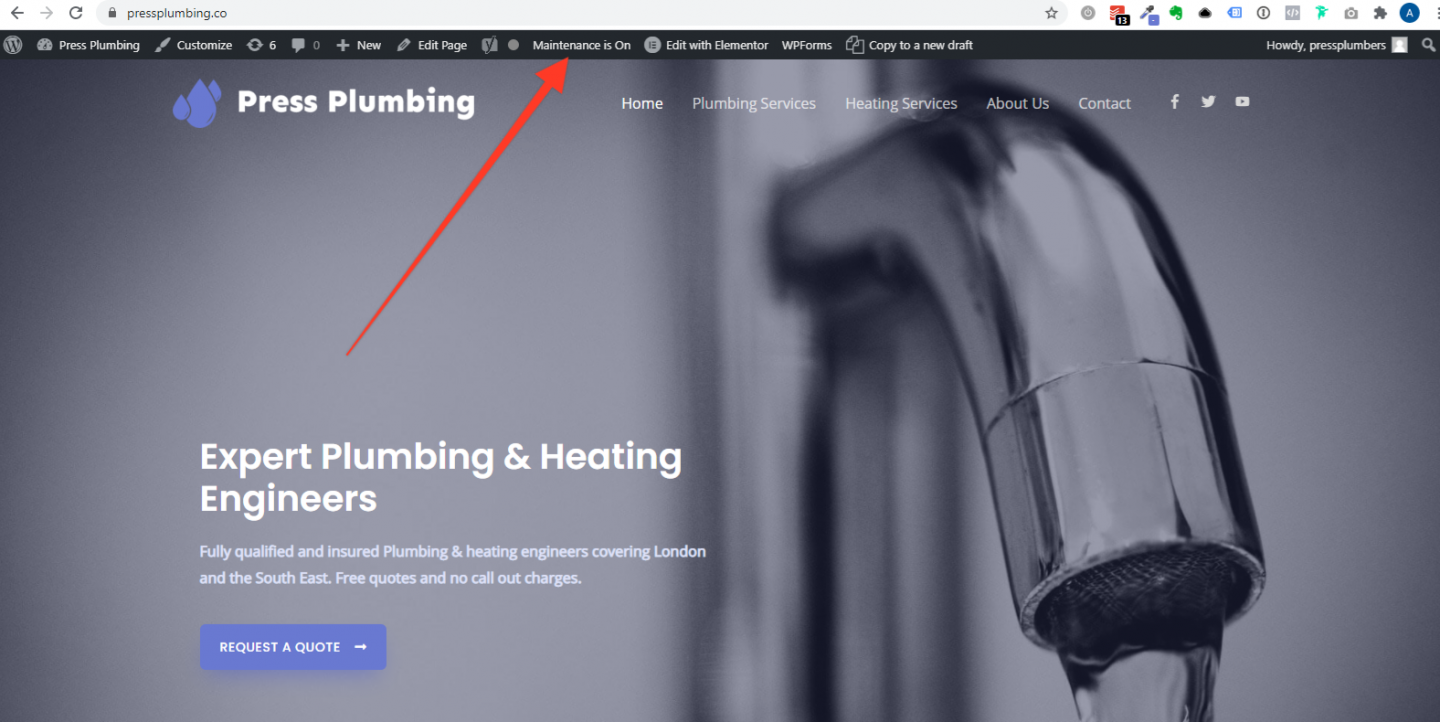
Kliknij ten przycisk, aby przejść do wtyczki Maintenance, w której zobaczysz zielony przełącznik. Kliknij to, aby wyłączyć ekran konserwacji, a następnie naciśnij Zapisz zmiany, aby opublikować swoją witrynę! Następnie odwiedź witrynę z innej przeglądarki lub okna incognito, aby sprawdzić, czy ekran konserwacji został zastąpiony przez Twoją działającą witrynę.
Jeśli w przyszłości chciałbyś dokonać zmian na stronie, ale nie chciałbyś, aby strona była aktywna podczas tych prac, możesz oczywiście ponownie włączyć ekran konserwacji. Pamiętaj tylko, aby go wyłączyć po zakończeniu!
I to wszystko w przypadku tej 8 częściowej serii. Jeśli chcesz rzucić okiem na gotową stronę, wejdź na https://pressplum bing.co
Mamy nadzieję, że ta seria samouczków okazała się pomocna. Jeśli potrzebujesz hostingu dla swojej nowej biznesowej witryny WordPress, przejdź do Pressidium, aby uzyskać szczegółowe informacje i ceny. Wszystkie standardowe plany są objęte 60-dniową gwarancją zwrotu pieniędzy, dzięki czemu możesz spróbować hostingu w Pressidium bez ryzyka.
Miłego budowania stron internetowych!
